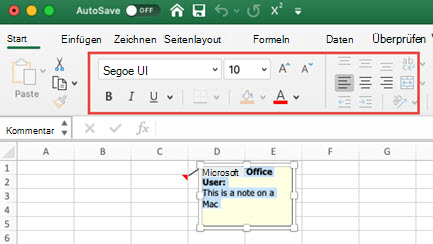Wenn Sie einer Zelle einen Kommentar hinzufügen , verwendet Excel automatisch die Schriftart Tahoma in Größe 9 auf einem PC und größe 10 auf einem Mac. Sie können die Formatierung für einen Kommentar ändern, und in Windows können Sie auch oder das Standardformat für alle Kommentare ändern.
Hinweis: InExcel für Microsoft 365 werden Kommentare jetzt in Threads eingefügt, sodass Sie mit anderen Personen über die Daten diskutieren können. Notizen dienen zum Erstellen von Notizen oder Anmerkungen zu Ihren Daten und funktionieren wie Kommentare in früheren Versionen von Excel. Weitere Informationen finden Sie in diesem Artikel zu Threadkommentaren und -notizen.
-
Markieren Sie den neu zu formatierenden Text, klicken Sie mit der rechten Maustaste darauf, und wählen Sie dann Kommentar formatieren aus.
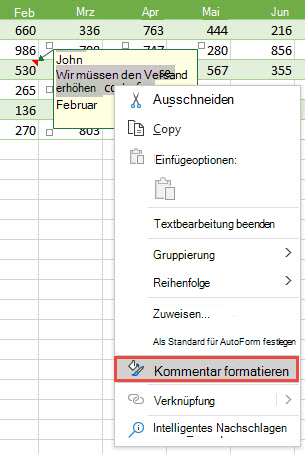
-
Wählen Sie die gewünschten Schriftoptionen aus, und klicken Sie auf OK.
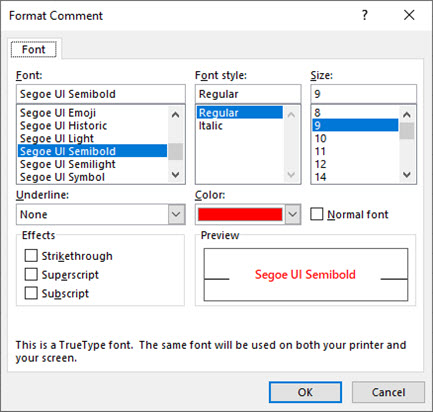
-
In diesem Beispiel wurden der Schriftschnitt, der Schriftgrad und die Farbe des Kommentars geändert.
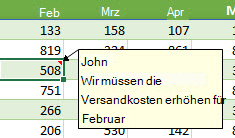
Um die gleichen Schriftartformate für alle Kommentare zu verwenden, ändern Sie die Standardschriftgradoptionen in Ihren Windows-Einstellungen. Führen Sie die folgenden Schritte für die Windows-Version auf Ihrem Computer aus.
Ändern der Standardschriftart für Kommentare in Windows 10
In Windows 10 können Sie den Standardschriftgrad für Kommentare ändern, aber es wird auch die Größe der Elemente im Office-Menüband, auf Webseiten usw. geändert.
-
Klicken Sie auf die Schaltfläche Start , und wählen Sie dann Einstellungen > Erleichterte Bedienung > Anzeige aus.
-
Um nur den Text auf dem Bildschirm zu vergrößern, passen Sie den Schieberegler unter Text vergrößern an. Um alles zu vergrößern, einschließlich Bildern und Anwendungen, wählen Sie im Dropdownmenü unter Alles vergrößern eine Option aus.
Hinweis: Die geänderte Standardformatierung wird nur auf neue Kommentare angewendet; das Format für vorhandene Kommentare bleibt unverändert.
Ändern der Standardschriftart für Kommentare unter Windows 8
Unter Windows 8 können Sie den Schriftgrad ändern und den Kommentartext fett formatieren.
-
Drücken Sie die WINDOWS-TASTE+M, um zum Desktop zu wechseln.
-
Klicken Sie mit der rechten Maustaste auf den Desktop, und wählen Sie Anpassen aus.
-
Klicken Sie unten links auf Anzeige.
-
Klicken Sie unter Nur die Textgröße ändern auf den Pfeil, und wählen Sie QuickInfo aus. Sie können den Schriftgrad ändern und den Text fett formatieren.
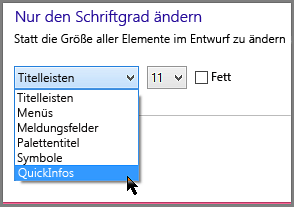
-
Klicken Sie auf Übernehmen, um die Änderungen zu übernehmen.
Hinweis: Die geänderte Standardformatierung wird nur auf neue Kommentare angewendet; das Format für vorhandene Kommentare bleibt unverändert.
Ändern der Standardschriftart für Kommentare unter Windows 7
Unter Windows 7 können Sie Schriftgrad und Farbe des Kommentartexts ändern.
-
Drücken Sie die WINDOWS-TASTE+M, um zum Desktop zu wechseln.
-
Klicken Sie mit der rechten Maustaste auf eine beliebige Stelle auf den Desktop, und wählen Sie Anpassen aus.
-
Klicken Sie auf Fensterfarbe und dann auf Erweiterte Darstellungseinstellungen.
-
Wählen Sie im Dialogfeld Fensterfarbe und -darstellung unter Element den Eintrag QuickInfo aus der Liste aus. Ändern Sie die Einstellung für Schriftart und Farbe, und klicken Sie auf OK.
-
Klicken Sie im Fenster Fensterfarbe und -darstellung auf Änderungen speichern.
Hinweis: Die geänderte Standardformatierung wird nur auf neue Kommentare angewendet; das Format für vorhandene Kommentare bleibt unverändert.
-
Markieren Sie den Text, den Sie neu formatieren möchten, klicken Sie mit der rechten Maustaste darauf, und wechseln Sie dann zur Registerkarte Start , und ändern Sie ihre Schriftarteinstellungen in der Gruppe Schriftart.